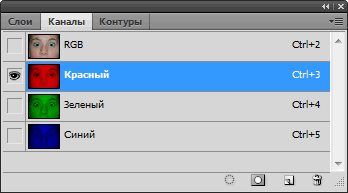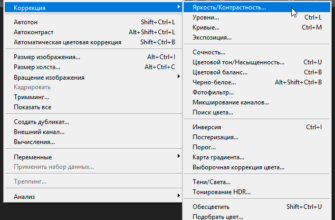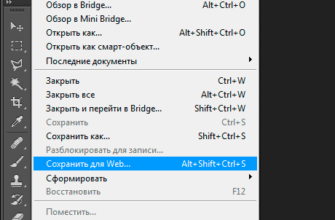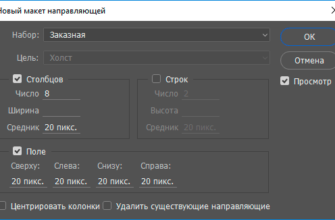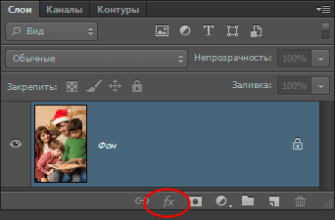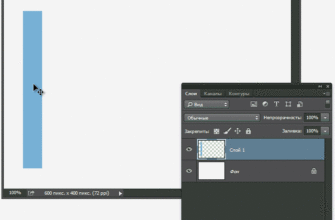Для начала, давайте разберёмся, что же всё-таки такое цветовые каналы в Фотошопе и для они они нужны.
Каждое изображение Photoshop содержит один или несколько таких каналов, каждый из которых хранит информацию о цветовых элементах изображения.
В наиболее распространённой цветовой модели документа — RGB — изображение состоит из трёх каналов — красного, зелёного и синего (red, green и blue), из первых букв названий цветов эта модель и получила своё название. К примеру, в модели для CMYK имеются четыре канала, соответственно, голубой, пурпурный, желтый и черный (cyan, magenta, yellow и blak).
Каждый канал может содержать в себе 256 оттенков цвета при 8-битном цветовом разрешении, 256 в квадрате оттенков при 16-битном и 256 в четвёртой степени — при 32-битном.
При отображении документа на мониторе каналы смешиваются, что даёт полноценное цветное изображение. Причём смешиваются они так называемым аддитивным образом, как лучи света, при этом результат отображения осветляется при добавлении каждого нового канала.
Посмотреть цветовые каналы в Photoshop можно в палитре с соответствующим названием. Открыть её можно, пройдя по вкладке главного меню Окно —> Каналы (Window —> Channels). По умолчанию, канал каждого цвета показаны в палитре оттенками серого, для того, чтобы они отображались в соответствующем цвете, следует зайти в Редактирование —> Установки —> Интерфейс (Edit —> Preferences —>Inteface), где поставить галку у пункта «Показывать каналы в цвете» (Show Channels in Color).
В палитре в режиме RGB показано четыре канала, а не три, т.е. на один больше. (соответственно, в режиме CMYK — пять вместо четырёх). Это происходит потому, что вверху палитры показан результирующий канал, показывающий готовое, т.е. совмещённое из трёх каналов изображение.
Практическое применение использования цветовых каналов безгранично.
Привожу один пример, с помощью которого можно понять всю полезность применения данного инструмента, это устранение красных глаз с помощью каналов.
Практический пример применения каналов в фотошопе
Открываем фотографию, на который имеется нежелательный эффект красных глаз.
Выделяем красные зрачки инструментом выделения.
Заходим в палитру каналов, кликаем по синему, нажимаем комбинацию клавиш Ctrl+C, т.е. копируем содержимое выделенной области синего канала
Кликаем по красному каналу, жмём Ctrl+C, т.е. вставляем содержимое синего в красный.
Кликаем по зелёному каналу и повторяем действия с синим.
Кликаем по верхнему каналу RGB и смотрим на готовый результат, где краснота зрачков устранена. а блики и глянец сохранились.